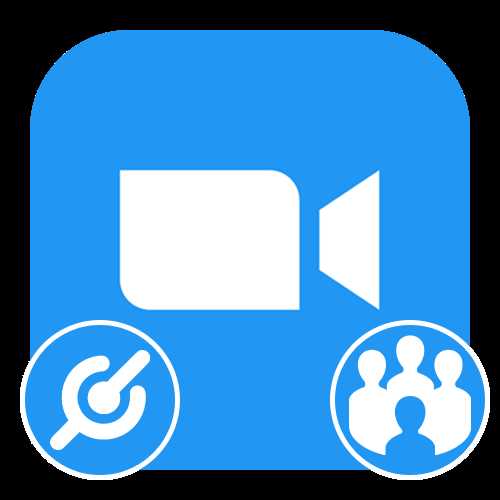
Подключение к конференции Zoom по идентификатору является одним из самых простых и быстрых способов присоединиться к онлайн-встрече. В отличие от ссылки, идентификатор (ID) конференции не содержит подробной информации о встрече, что делает его удобным для быстрого входа. Чтобы присоединиться, нужно только знать сам идентификатор и, при необходимости, пароль.
Для начала откройте приложение Zoom или перейдите на сайт zoom.us. В обоих случаях вам нужно будет выбрать опцию «Присоединиться к конференции». Введите 9-11-значный идентификатор конференции в соответствующее поле. Он обычно предоставляется организатором встречи через email или мессенджер. Важно помнить, что идентификатор является уникальным для каждой встречи и может быть использован только для доступа к конкретному мероприятию.
После ввода ID конференции система предложит вам ввести пароль, если он был установлен организатором. Пароль чаще всего приходит вместе с приглашением. Если пароль был указан в письме, но вы его не видите, проверьте раздел «Подробности» приглашения – он может быть скрыт в дополнительной информации. Если пароль был настроен, его обязательное использование предотвращает несанкционированный доступ к встрече.
Как только вы введете пароль (если он необходим), нажмите «Присоединиться». Важно перед подключением убедиться, что ваше устройство подключено к стабильному интернет-соединению и что установлена последняя версия приложения Zoom, чтобы избежать проблем с подключением и качеством видео.
Что такое идентификатор конференции в Zoom?
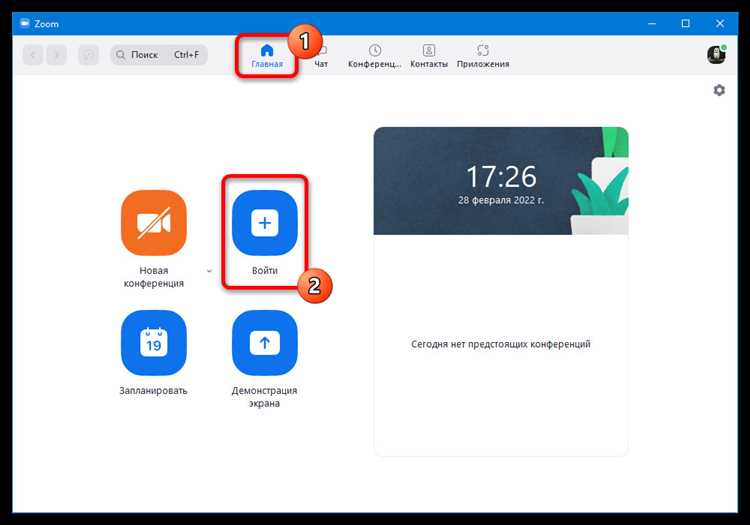
Идентификатор генерируется автоматически при создании конференции и является основным элементом для подключения участников. Это может быть ID, который используется для личных встреч, или для виртуальных встреч, организованных через платные аккаунты с возможностью дополнительных настроек.
При создании конференции владельцу предоставляется возможность настроить ID. По умолчанию Zoom генерирует случайный идентификатор, но для личных встреч можно выбрать постоянный ID, который будет использоваться для всех будущих встреч. Такой ID называется «персональный идентификатор конференции» (Personal Meeting ID или PMI).
Для подключения к конференции достаточно знать ID и, в некоторых случаях, пароль, если он установлен. ID используется для идентификации конкретной встречи в системе Zoom, и его необходимо ввести в поле «Идентификатор конференции» при подключении к Zoom-клиенту или в веб-версии.
Также важно помнить, что идентификатор конференции не является секретной информацией. Он может быть передан участникам по ссылке, и его не обязательно защищать каким-либо образом, если встреча не требует повышенной безопасности.
Как найти идентификатор конференции Zoom?
Идентификатор конференции Zoom (или ID) используется для подключения к встрече. Он состоит из 9-11 цифр и обычно предоставляется организатором. Чтобы найти его, выполните следующие шаги:
1. Если вы являетесь организатором, откройте приложение Zoom на компьютере или мобильном устройстве. Перейдите в раздел «Мои встречи» и выберите нужную конференцию. Идентификатор будет отображён в разделе с деталями встречи, рядом с кнопкой подключения.
2. Если вы получаете приглашение на встречу, идентификатор обычно указан в ссылке приглашения. Например, ссылка вида https://zoom.us/j/1234567890, где «1234567890» – это и есть ID конференции.
3. В случае использования календаря (например, Google Календарь), идентификатор будет включён в описание события. Проверьте раздел с деталями встречи, и вы найдёте ID в формате «ID: 1234567890».
4. Для быстрого поиска ID используйте мобильное приложение Zoom. Откройте вкладку «Встречи», выберите нужную встречу и найдите её ID в меню «Детали встречи».
Таким образом, идентификатор конференции можно найти через приглашение, приложение Zoom или календарь. Важно помнить, что он необходим для подключения к встрече и должен быть получен заранее.
Как подключиться к Zoom с использованием идентификатора конференции через приложение?
Чтобы подключиться к конференции Zoom через приложение, вам нужно иметь идентификатор встречи, который обычно предоставляется организатором. Этот идентификатор можно использовать для быстрого доступа к мероприятию. Следуйте этим шагам:
1. Откройте приложение Zoom на своем устройстве (мобильном или десктопном). Если приложение не установлено, скачайте его из официального магазина приложений.
2. На главном экране выберите опцию «Присоединиться».
3. Введите идентификатор конференции (ID), который вам прислали. Убедитесь, что вы вводите правильные 9-11 цифр, без пробелов и других символов.
4. После ввода ID, система предложит ввести ваше имя. Введите его и подтвердите, если это требуется.
5. Приложение запросит разрешение на использование микрофона и камеры. Подтвердите доступ, если вы хотите участвовать в видеоконференции с изображением и звуком.
6. Если конференция защищена паролем, введите его, когда приложение запросит. Пароль обычно отправляется вместе с ID конференции.
7. После ввода пароля (если он есть) вы попадете в комнату конференции. Ожидайте подтверждения от организатора, если встреча не началась, или присоединяйтесь сразу, если встреча активна.
Обратите внимание, что для некоторых конференций могут быть дополнительные настройки безопасности, такие как ожидание в «лоби» до подтверждения вами входа. Если у вас возникают трудности, проверьте правильность введенного ID или обратитесь к организатору.
Как подключиться к Zoom по идентификатору через веб-версию?
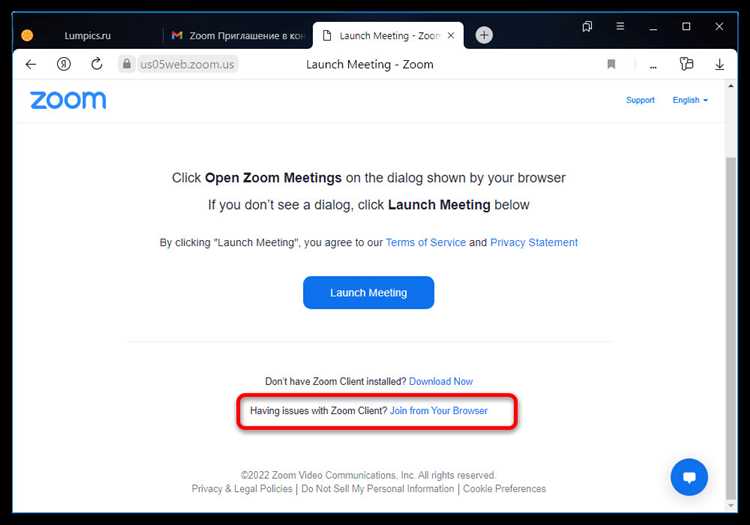
Следуйте пошаговой инструкции:
- Откройте веб-браузер (Google Chrome, Mozilla Firefox, Safari или Microsoft Edge) и перейдите на официальный сайт Zoom: https://zoom.us.
- На главной странице нажмите на кнопку «Войти» в верхнем правом углу.
- Если у вас нет аккаунта, можно войти через гостевой доступ, не создавая учетную запись. Для этого нажмите кнопку «Присоединиться к встрече».
- В открывшейся форме введите идентификатор встречи (ID) и ваше имя, которое будет отображаться в конференции. Убедитесь, что вы вводите точный ID без пробелов или дополнительных символов.
- Если требуется, укажите пароль для конференции. Он должен быть предоставлен организатором встречи.
- Нажмите на кнопку «Присоединиться».
После этого вас автоматически перенаправит в окно конференции, где вам будет предложено подключить аудио и видео (если это разрешено организатором). При необходимости вы можете отключить их в настройках.
Особенности использования веб-версии:
- Веб-версия не поддерживает все функции настольной версии Zoom, такие как виртуальные фоны или расширенные настройки чата.
- Для стабильной работы рекомендуется использовать обновленный браузер и поддерживать хорошее интернет-соединение.
- В случае проблем с подключением или отображением экрана попробуйте очистить кэш браузера или использовать другой браузер.
Подключение через веб-версию подходит для быстрой встречи, когда нет необходимости в использовании дополнительных функций или программы Zoom на компьютере.
Пошаговая инструкция по вводу идентификатора конференции в Zoom
Чтобы подключиться к конференции Zoom, потребуется ввести уникальный идентификатор. Вот как это сделать:
- Запустите приложение Zoom на вашем устройстве или откройте веб-версию.
- На главной странице выберите кнопку Присоединиться к встрече.
- В появившемся окне введите идентификатор конференции. Это 9-значный или 10-значный код, который вы получили от организатора встречи.
- После ввода идентификатора нажмите Присоединиться.
- Если требуется, введите ваше имя и нажмите Продолжить.
- Для доступа к аудио и видео выберите нужные настройки: включить или отключить микрофон и камеру.
- При необходимости введите пароль для конференции, если он был установлен организатором.
- Нажмите Присоединиться к конференции.
После этих шагов вы окажетесь в конференции, готовыми участвовать в обсуждении.
Как настроить звук и видео при подключении к конференции Zoom по ID?
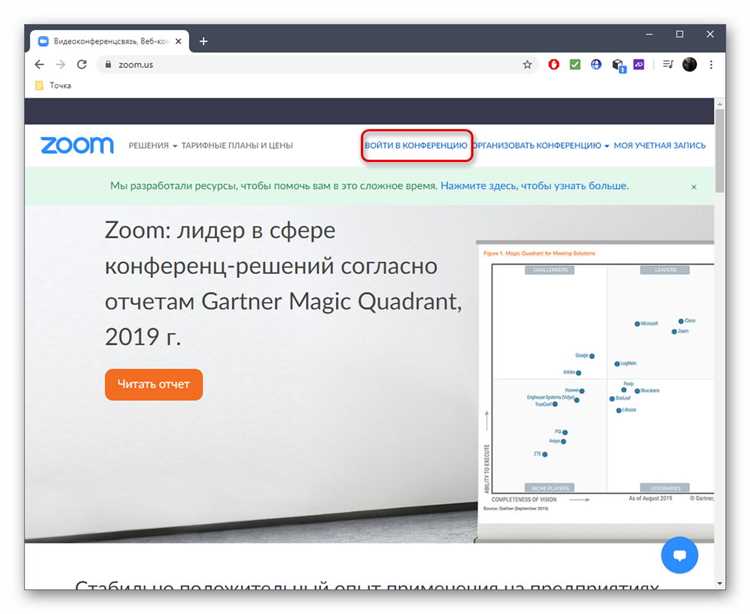
Перед тем как подключиться к конференции Zoom по идентификатору, важно правильно настроить звук и видео, чтобы обеспечить качественную связь. Вот что нужно сделать:
1. Настройка видео:
— Откройте приложение Zoom и нажмите на значок настроек (шестерёнка) в правом верхнем углу.
— Перейдите в раздел «Видео».
— В разделе «Камера» выберите устройство, которое хотите использовать (например, встроенную камеру или внешнюю).
— Включите опцию «Предпросмотр» для проверки изображения до подключения к конференции.
— Проверьте угол обзора и освещённость, чтобы ваше лицо было хорошо видно, а камера не фокусировалась на фоне.
— Включите «Автоматическое масштабирование» для лучшей настройки видео по мере движения.
2. Настройка звука:
— Перейдите в раздел «Звук» в настройках Zoom.
— Убедитесь, что в разделе «Микрофон» выбран правильный источник звука, будь то встроенный микрофон или внешний.
— Активируйте функцию «Автоматическая настройка громкости» для оптимальной настройки микрофона.
— Проверьте звук в разделе «Тест звука». Это поможет настроить оптимальный уровень громкости и избежать помех.
3. Настройка до подключения:
— Войдите в Zoom и вставьте ID конференции.
— Перед подключением убедитесь, что видео и микрофон включены и работают. В Zoom будет предложено выбрать, хотите ли вы включить камеру и микрофон при подключении.
— Проверьте, чтобы видео было активировано до входа в конференцию, иначе вас подключат без изображения.
— В настройках перед подключением вы можете выбрать, хотите ли вы слушать конференцию через динамики или наушники.
4. Советы для улучшения качества связи:
— Используйте проводное подключение для стабильности интернета, если возможно.
— Убедитесь, что ваше устройство подключено к сети с хорошим сигналом Wi-Fi или использует кабель Ethernet.
— Избегайте использования других приложений, которые могут перегружать систему и уменьшать качество видео и звука.
Что делать, если не удается подключиться к Zoom с помощью идентификатора?
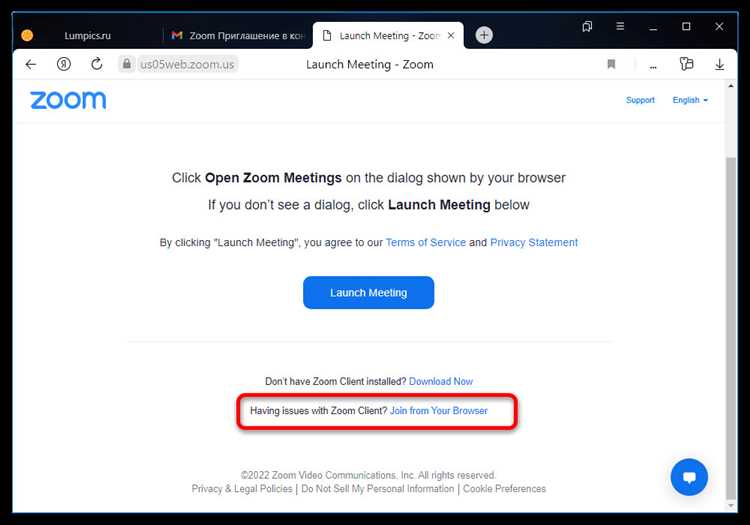
Если при попытке подключения к конференции Zoom с использованием идентификатора возникает ошибка, первым шагом стоит проверить правильность введенного идентификатора. Убедитесь, что он не содержит лишних пробелов и символов. Идентификатор должен быть точным и соответствовать тому, который был предоставлен организатором встречи.
Если идентификатор верен, но подключиться не удается, проверьте, что вы используете актуальную версию приложения Zoom. Старые версии могут не поддерживать новые функции или протоколы безопасности. Для этого откройте Zoom, перейдите в настройки и проверьте наличие обновлений.
Также стоит убедиться, что ваш интернет-соединение стабильно. Иногда проблемы с подключением могут возникать из-за нестабильной сети или слабого сигнала. Для этого попробуйте перейти на более стабильную сеть Wi-Fi или подключитесь через кабель Ethernet.
Если проблема сохраняется, проверьте настройки брандмауэра и антивируса. Иногда они могут блокировать подключение к Zoom. Временно отключите их или настройте исключения для Zoom в их настройках безопасности.
Кроме того, обратите внимание на настройки конференции. Некоторые встречи могут быть настроены таким образом, что они требуют, чтобы участники заходили по паролю, а не только через идентификатор. В этом случае, обязательно проверьте, есть ли у вас пароль для входа, и если его нет, обратитесь к организатору.
Если вы видите сообщение о том, что конференция завершена или не существует, это может означать, что встреча уже закончилась или что организатор закрыл доступ для новых участников. В таком случае свяжитесь с организатором для уточнения ситуации.
Наконец, если все вышеперечисленные шаги не помогают, попробуйте подключиться через веб-версию Zoom. Для этого перейдите по ссылке на конференцию в браузере и попробуйте войти напрямую через сайт. Это может помочь избежать проблем с приложением.
Как отключить звук и видео при подключении к конференции Zoom?
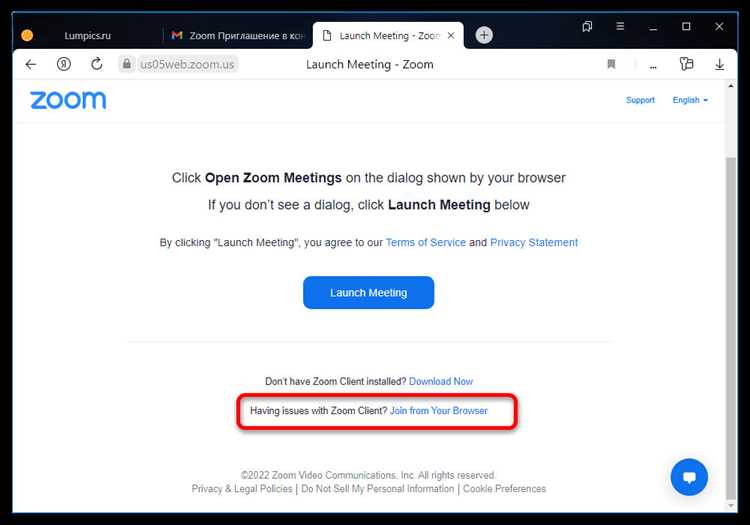
Перед подключением к конференции Zoom, важно настроить параметры видео и звука, чтобы не мешать другим участникам. В Zoom есть опция, позволяющая отключить микрофон и камеру перед входом в комнату. Для этого выполните следующие шаги:
1. При входе в конференцию Zoom через ссылку или по идентификатору, перед нажатием кнопки «Войти в конференцию», вы увидите несколько настроек. Среди них есть возможность отключить видео и звук. Просто снимите галочки с опций «Включить звук» и «Включить видео».
2. Если вы используете мобильное приложение Zoom, аналогичная настройка будет доступна перед входом в конференцию. На экране подключения будет кнопка «Отключить звук» и «Отключить видео», которые нужно активировать.
3. В десктопной версии Zoom в настройках аккаунта можно установить значение по умолчанию для звука и видео. Перейдите в «Настройки» > «Видео» или «Аудио» и выберите опцию, чтобы при подключении к любой конференции ваши устройства были отключены.
После того как вы подключитесь, можете включить звук или видео вручную, если потребуется. Такие настройки позволяют избежать случайных помех при подключении и подготовить встречу с комфортом.
Вопрос-ответ:
Что такое идентификатор конференции Zoom и как его найти?
Идентификатор конференции Zoom (или ID) — это уникальный номер, который используется для подключения к определенной видеоконференции. Обычно его можно найти в приглашении на встречу, которое отправляется организатором. Этот номер состоит из 9-11 цифр и может быть использован для входа в конференцию через приложение или веб-версию Zoom.
Как подключиться к Zoom по идентификатору, если у меня нет ссылки?
Для подключения к Zoom без ссылки нужно открыть приложение или веб-страницу Zoom, выбрать опцию «Присоединиться к встрече» и ввести идентификатор конференции. После этого, если требуется, можно ввести пароль, который также предоставит организатор. После этого вы попадете в конференцию, где можете начать общение.
Как правильно ввести идентификатор конференции для подключения к Zoom?
Для правильного ввода идентификатора, нужно быть внимательным и вводить только цифры, без пробелов и других символов. Убедитесь, что ID состоит из 9-11 цифр, как указано в приглашении. После этого введите пароль, если он был установлен организатором встречи. Если все введено правильно, вы сможете подключиться к конференции.
Можно ли использовать идентификатор конференции для подключения на мобильном устройстве?
Да, идентификатор можно использовать как на мобильном телефоне, так и на компьютере. Для этого достаточно скачать приложение Zoom, выбрать пункт «Присоединиться к встрече» и ввести ID конференции, а затем при необходимости ввести пароль. Это работает на устройствах iOS и Android, так же как и на ПК и Mac.
Что делать, если при подключении к конференции Zoom по ID я получаю ошибку?
Если при подключении возникает ошибка, сначала убедитесь, что правильно введены ID и пароль конференции. Проверьте, не пропустили ли вы цифры или лишние символы. Также стоит проверить, что версия вашего приложения Zoom актуальна — иногда обновление программы помогает устранить проблемы. Если ошибка сохраняется, обратитесь к организатору конференции для получения помощи или корректировки данных подключения.






